

OpenSeaってサイトが英語表記でむずかしそうだし、スマホで簡単にNFT出品する方法を知りたいです。

スマホでも簡単にNFTを出品する手順を4ステップの画像つきで詳しく解説していくね。
スマホのNFT出品方法を4ステップで解説
- OpenSeaにログインする
- OpenSeaのコレクション設定
- NFTアートを登録する
- 登録したNFTアートの出品
今回はスマホでOpenSeaにNFTを出品する方法を4ステップにして徹底解説します。
画像つきでわかりやすく解説するのではじめてNFTを出品する人必見です。
OpenSeaの登録がお済みでない人はこちらの記事を参考に登録を済ませてください。
スマホOK!Open Sea(オープンシー)登録方法|初心者カンタンNFT出品準備
スマホでOpenSea(オープンシー)にNFTを出品する方法|4ステップ画像解説
スマホでNFT出品方法を4ステップで解説
- OpenSeaにログインする
- OpenSeaのコレクション設定
- NFTアートを登録する
- 登録したNFTアートの出品

手順通りに進めば失敗なく出品できます!
それでは順番に解説していきます。
ステップ1. OpenSeaにログインする
- ①メタマスクアプリの左上の3本線(メニュー)をタップ

「ブラウザ」をタップ

- ②ブラウザで「opensea.io」と検索

- ③OpenSeaのページに飛んだら右上の3本線(メニュー)をタップ

「Connect wallet」をタップ

「MetaMask」をタップ

「My Wallet」の中に自身のメタマスクが表示されればOpenSeaのログインは完了です。

もともとログインしている人はログイン作業は不要です。(My WalletにMetamaskが登録されている)
ステップ2. OpenSeaのコレクション設定(販売ページ)
- ①右上の3本線(メニュー)から「Account」をタップタイトル

- ②「My Collections」をタップ

- ③「Create a collection」をタップ

- ④「著名」をタップ

- ⑤コレクション画像を設定する
コレクション情報
- ・Logo image*:コレクションに使用するアイコン(推奨サイズ350×350)
SNSに使用しているアイコンを使うのがベスト。 - ・Featured image:コレクションに使用するアイキャッチ(推奨サイズ600×400)
- ・Banner image:コレクションのヘッダーに使用する画像(推奨サイズ1400×400)
赤い矢印部分をタップすると画像を追加できます。


例↓

Banner imageは上の画像のコレクションをクリックして個人ページに飛んだ時のヘッダー画像です。
- ・Logo image*:コレクションに使用するアイコン(推奨サイズ350×350)
- ⑥コレクション内容を入力する
- ・Name*:コレクション名 ※アカウント名ではない
とりあえず〇〇collectionとかにしておけばOK - ・URL:コレクションURL
コレクション名と同じ文字列にするのがおすすめ。 - ・Description:コレクションの紹介文
- どんなNFTアートを出品するのかを伝えよう。
日本語と英語両方書いておくのがベスト

Categoryはとりあえず「Art」でOKです。
同じようなクリプトアートなど何個も出品したい場合は「Collectibles」がおすすめ。
※ここではまだTwitterは登録しないでください。入力したデーターが消えます。
Linksの設定 自身の持っているコレクションを紹介する媒体(ブログやインスタなど)があれば連携しておこう。

「Percentage fee」を設定する
自分のNFTが売れた後、NFTが転売されるとその売上の一部をロイヤリティとして受け取れます。
最大10%まで設定可能です。
※設定しておかないと転売されたときにお金がもらえません。
5%ぐらいに設定しておくのが無難です。高すぎると売れない可能性もあります。
「Blockchain」「Paymenttokens」はEthereumで売買するのでそのままでOK
「Display theme」の設定
自分のコレクションの表示方法を設定します。
「Contained」を選択するのが無難です。
全ての入力が終わったら「Create」をタップしたらコレクション設定完了です。
- ・Name*:コレクション名 ※アカウント名ではない
ステップ3. NFTアートを登録する
- ①OpenSeaのホーム画面の右上の3本線をタップ
3本線(メニュー)→Account→Mycollectionの順番にタップ

- ②「My collection」をタップ

- ③「Add item」をタップ

- ④作品の登録をする
「Image, Video, Audio, or 3D Model」に出品したい作品を挿入する。
タップして「Photo library」をタップすればスマホの写真が開きます。
「Name」は作品の名前を入力しましょう。
「External link」作品を紹介するメディアがあればURLを貼ろう。(なければ入れなくてOK)
「description」作品の説明文を書く(どんな作品なのか)
「Collection」先ほど設定したcollectionを選ぶ。
詳細を設定:全てそのままでOK

「Blockchain」を設定
Ethereumを選択
※Polygonを選択するとMetamaskの設定も必要で面倒です。
ガス代がかかりますがEthereumの方がスムーズです。
全ての入力が終了したら「Create」をタップ
「私はロボットではありません」にチェックを入れる。

指示された画像をタップして「確認」をタップ。

最後に↓の画面が表示されたら作品の登録の完了です。

ステップ4. 登録したNFTアートの出品
- ①登録した作品の「Sell」をタップ

- ②値段を設定する
- ・Type(販売形式):Fixed Plraice(決まった金額)、Timed Auction(オークション形式)
人気が出るまではFixed Plraiceが無難 - ・Price(値段):金額を決める(ETHならいくらでもOK)
- ・Duration(販売期間):最長6か月まで選択可能

入力が終わったら「Complete listing」をタップ

- ・Type(販売形式):Fixed Plraice(決まった金額)、Timed Auction(オークション形式)
- ②ガス代をチェックして「確認」をタップする。
ガス代は数秒で値段が変化します。何度も支払い画面を更新しましたが変動は5000〜8000円ぐらいの間でした。5000円ぐらいでできればOKだと思います。

確認をタップすると「トランザクションが送信されました」が表示される。

トランザクション送信中に「署名」が出るのでタップ

- ③トランザクション完了が表示された後「Your item is now listed for sale」の画面が表示されれば出品完了です。

- ⑤出品されているか確認
値段とList(出品)、MInt(登録)の記載があれば間違いなく出品されています。


ここまででNFT出品作業は終了です。
お疲れ様でした。
以上がスマホNFT出品4ステップでした。
画像つきで詳しく解説したので手順通りに進めば間違いなくNFT出品できます。
これであなたも今日からNFTアーティストデビューです!
この記事が少しでもお役に立てたら幸いです。


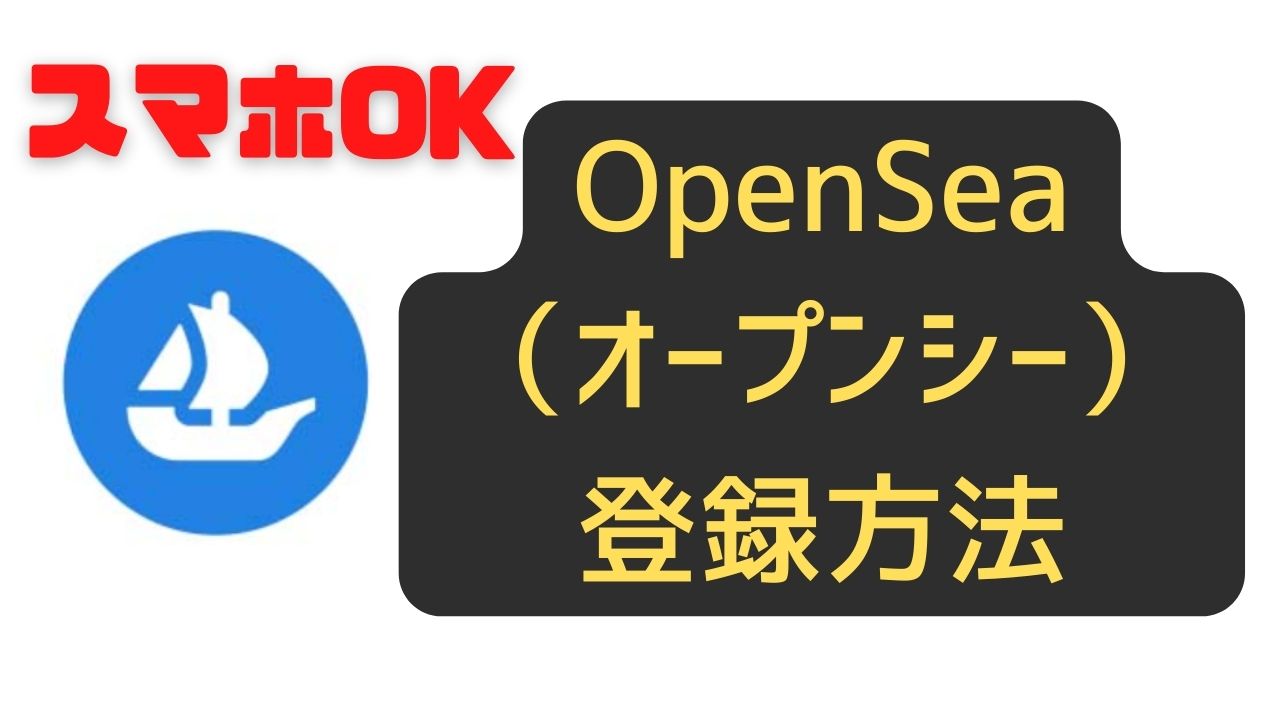

コメント